
Obsah:
- Autor John Day [email protected].
- Public 2024-01-30 11:55.
- Naposledy zmenené 2025-01-23 15:05.

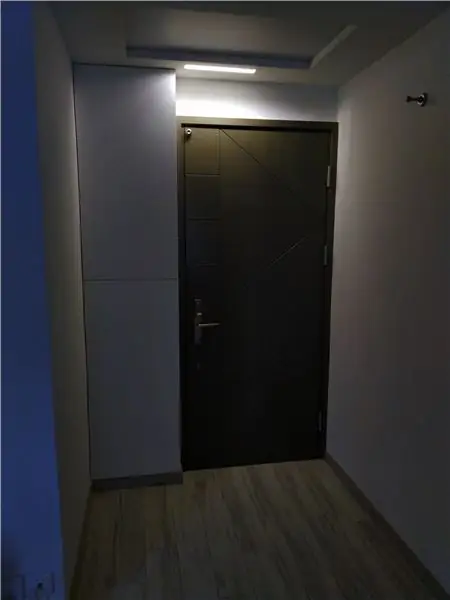
Chcem nainštalovať automatické osvetlenie do vchodu do domu. Vo väčšine prípadov bude stačiť spínač snímania pohybu PIR (pasívny infračervený snímač) a lampa, ale túto myšlienku upúšťam, pretože snímač pripevnený zvonku sa zdá byť nemotorný.
Môj cieľ v tomto projekte:
- Výhľad na osvetlenie by mal vyzerať jednoducho a nízko.
- Tiež je mojím záujmom vyskúšať nové veci a overiť nové nápady v projekte:
- Na komplexnú geometriu použite 3D tlač.
- Dizajn obvodu, usporiadanie PCB (doska s plošnými spojmi) a prototypovanie elektroniky.
- Predtým som používal WiFi-MCU (mikrokontrolér) ESP32. Pretože môžeme komunikovať s MCU prostredníctvom http-servera, nie je vhodné, ak máme webové rozhranie na čítanie signálu senzorov a nastavovanie parametrov osvetlenia?
Na základe týchto myšlienok som vytvoril maketu a overil, že funguje; Navrhujem a vyrábam osvetľovací systém.
Poznámka:
- Fyzické rozmery uvedené v tomto projekte slúžia na osvetlenie plochy 1 m x 1,5 m. Môžete ho použiť ako referenciu na rozšírenie dizajnu.
- Niektoré práce v tomto projekte môžu byť nebezpečné, pred testovaním a inštaláciou urobte potrebné opatrenia.
- Nemám všetko vybavenie a nástroje na výrobu komponentov. V dôsledku toho outsourcujem úlohy 3D tlače a výroby DPS do profesionálnych štúdií. CAD ako Fusion 360 a EAGLE v tomto scenári veľmi pomáhajú. Viac poviem v ďalších častiach.
Krok 1: Prehľad dizajnu, rozloženie a model
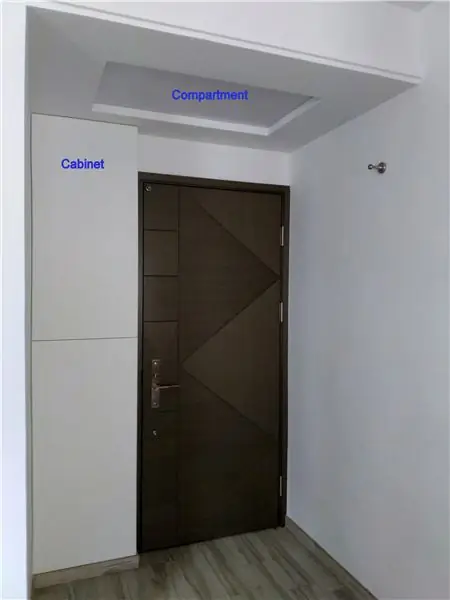



Mojou myšlienkou je nechať systém osvetlenia „skryť“do dreveného priestoru, ale umožniť osvetlenie otvorom.
Na modelovanie celej scény najskôr používam Fusion360. Môžete navštíviť návod, ako ho používať. CAD veľmi pomáha k lepšej vizualizácii vo fáze návrhu.
Napríklad používame infračervené senzory na sledovanie všetkých ľudí, ktorí sa približujú a zapínajú svetlo. Senzory preto musia správne polohovať. V modeli môžeme len nakresliť cestu infračerveného lúča. Senzory otáčajte a presúvajte akýmkoľvek spôsobom, bez toho, aby ste museli vopred komplikovane počítať.
Nakoniec som to urobil takto:
- Vytvorte otvor a nainštalujte nad neho zostavu LED.
- Fotorezistor na kontrolu, či je miestnosť dostatočne tmavá na to, aby sa rozsvietila.
- Používam 2 infračervené senzory s dlhým dosahom, aby som zistil, či sa niekto blíži k vchodu, a rozsvietil svetlo, ak je dostatočne blízko.
- Ďalší infračervený snímač krátkeho dosahu na kontrolu otvorenia dverí.
- Otvor je úzky, a preto musíme senzory uviesť do presných polôh. Potrebujeme tiež reflektor na nasmerovanie LED svetla cez otvor. Na splnenie týchto dvoch účelov môžeme 3D tlačiť jednu časť (držiak senzorov).
- Monitorovanie systému a úprava parametrov prostredníctvom WiFi: Aké sú teraz hodnoty senzorov? Ako blízko je zapnutie svetla? Ako tmavé svetlo by sa malo rozsvietiť? Ako dlho by mala žiarovka svietiť? Osvetlenie môžeme ovládať prostredníctvom webového prehliadača pomocou WiFi MCU ako ESP32.
Krok 2: Otvorenie
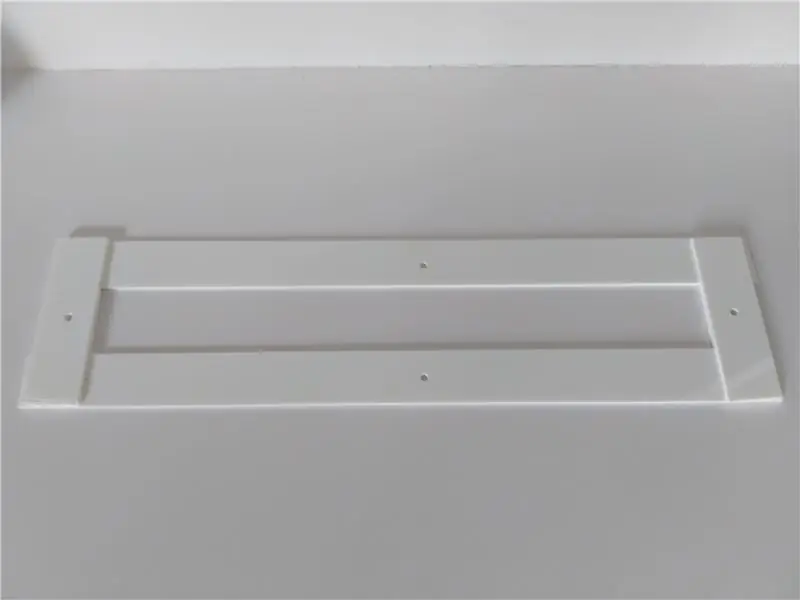


Náradie:
- Pravítko pravouhlé
- Píla alebo elektrická píla.
- Vŕtačka - ručná vŕtačka alebo akýkoľvek elektrický pohon schopný vŕtať do dreva a plastu.
- Súbor
- Stierka, brúsny papier a štetec - na obnovu povrchu do pôvodného stavu a farby.
Materiály:
- Akrylové pásy - zoškrabaný materiál je v poriadku, ak je dostatočne hrubý (~ 5 mm)
- Sadra
- Vnútorná farba
Postupy:
- Vytvorte akrylovú šablónu na definovanie rozmeru otvoru. Naskladám 4 akrylové pásy a zlepím ich. Štvorcovým pravítkom sa ubezpečte, že sú navzájom 90 stupňové. Veľkosť otvoru je 365 mm x 42 mm.
- Na šablóne vytvorte 4 montážne otvory a potom ich pomocou skrutiek pripevnite k oddeleniu.
- Vyvŕtajte otvory pozdĺž okrajov a odrežte nežiaduce miesto.
- Pomocou pilníka odstráňte prebytočný materiál a okraje zarovnajte pozdĺž šablóny.
- Odstráňte šablónu. Na montážne otvory a drevený povrch naneste omietku.
- Povrch obrúste a naneste omietku. Tieto kroky opakujte, kým nebude povrch hladký.
- Maľujte povrch.
Krok 3: Výroba zostavy LED

Náradie:
- Píla - ručná alebo elektrická.
- Vŕtačka - ručná vŕtačka alebo akýkoľvek elektrický pohon schopný vŕtať do dreva a plastu.
- Odizolovač drôtu
- Spájkovačka
Materiály:
- PVC rúrky a držiaky Ø20 mm.
- 5W G4 LED žiarovka a objímka x5
- Elektrické káble
- Spájkovací drôt
- Počúvajte zmršťovaciu trubicu
Postupy:
- Ako teleso žiarovky odrežte trubicu z PVC s dĺžkou 355 mm.
- Nainštalujte dva držiaky rúrok na oboch koncoch ako stojany.
- Do PVC rúrky pre LED zásuvky vyvŕtajte päť otvorov Ø17 mm.
- Vložte zásuvky LED a uistite sa, že sú káble dostatočne dlhé na to, aby vychádzali z trubice, predĺžte kábel v prípade, že sú príliš krátke. Pretože ako svetelné zdroje použijeme 5W LED žiarovky G4, prúd bude pre zdroj 220VAC ~ 23mA. Na spájkovanie pôvodného kábla používam páskové vodiče AWG#24. Na ochranu kĺbovej oblasti použite zmršťovaciu trubicu.
- Nainštalujte žiarovky LED do zásuviek LED.
- Pripojte LED žiarovky paralelne.
Krok 4: Výroba držiaka senzora

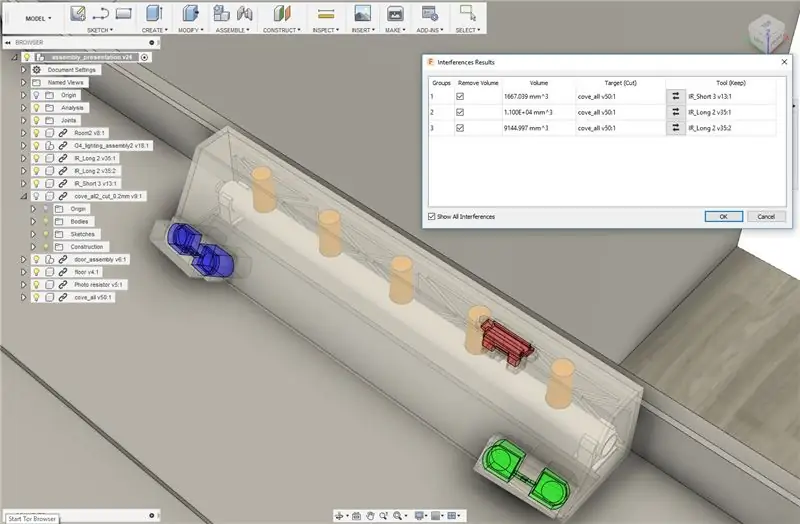
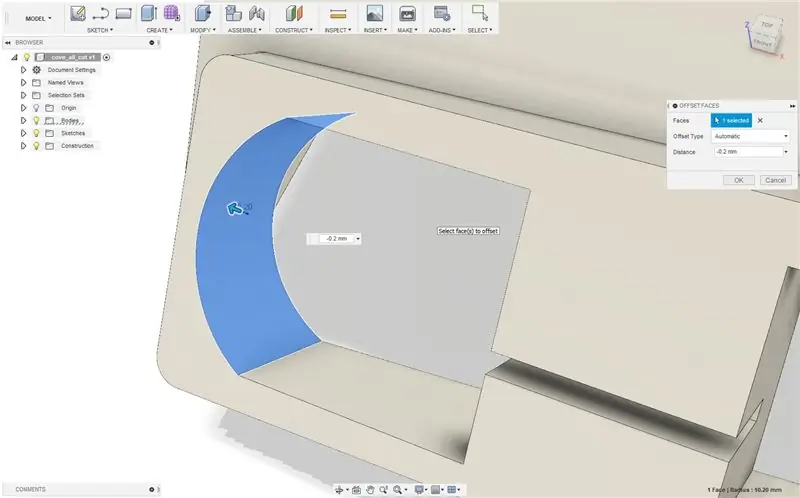
Na modelovanie držiaka senzora najskôr použijem Fusion360. Aby sa zjednodušila inštalácia a výroba, držiak senzora slúži aj ako reflektor svetla a je to jedna časť. Držiak senzora by mal mať montážne dutiny zodpovedajúce tvarom senzorov IR dosahu. To sa dá ľahko vykonať pri použití Fusion360:
- Importujte senzory a držiak senzorov a umiestnite ich do požadovaných polôh [ako je uvedené v kroku 2]
- Pomocou príkazu rušenia skontrolujte, či sa objem medzi držiakom a snímačmi neprekrýva.
- Ponechajte senzory a odstráňte prekrývajúci sa objem v držiaku.
- Uložte model ako novú časť. Montážne dutiny majú teraz tvar senzorov!
- Mali by sme tiež vziať do úvahy výrobnú toleranciu: Tolerancia rozmeru senzora je ± 0,3 mm a výrobná tolerancia 3D tlače je ± 0,1 mm. Na všetkých styčných plochách dutín som urobil posunutie 0,2 mm smerom von, aby som zaistil vôľu.
Model je odoslaný do štúdia na 3D tlač. Aby som znížil výrobné náklady, používam malú hrúbku 2 mm a vytváram prázdne vzory na šetrenie materiálu.
Doba spracovania 3D tlače je približne 48 hodín a stojí ~ 32 USD. Hotová časť už bola brúsená, keď dostávam, ale je príliš hrubá. Povrchy preto upravujem mokrým brúsnym papierom so zrnitosťou 400 a následne postriekam interiér bielou farbou.
Krok 5: Návrh obvodu
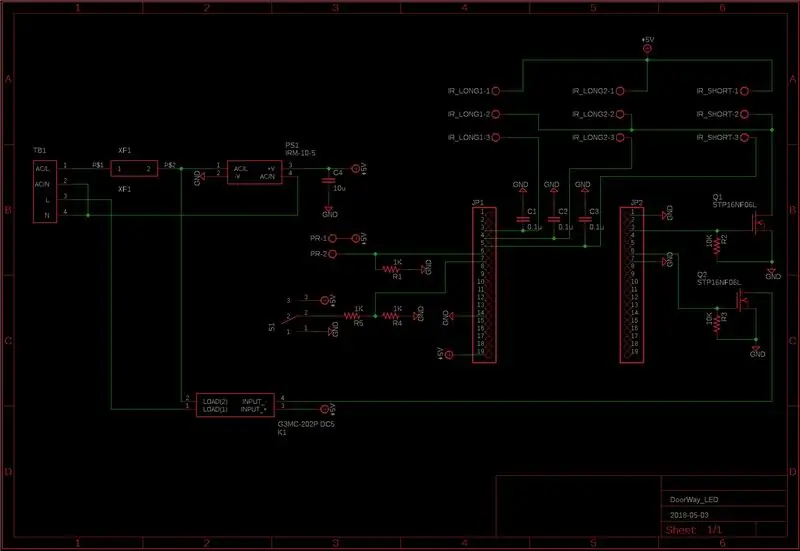
Ciele a úvahy
- Nemám pec na pretavovanie spájky, takže sa zvažujú iba diely v DIP balíku.
- Dizajn jednej dosky: DPS obsahovala všetky súčiastky vrátane napájacej jednotky AC-DC.
- Úspora energie: Senzory a LED žiarovku zapnite iba vtedy, ak je vchod dostatočne tmavý.
- Vzdialená konfigurácia: nastavte parametre MCU prostredníctvom WiFi.
Ako funguje obvod
- Vstup striedavého prúdu cez svorkovnicu (TB1) s poistkou (XF1).
- Miniatúrny napájací zdroj AC-DC (PS1) sa používa na napájanie 5VDC dosky ESP32 MCU (JP1 a 2) a snímačov.
- WiFi MCU ESP32 (NodeMCU-32S) číta napäťový signál z fotorezistora (PR) pomocou kanála ADC (ADC1_CHANNEL_7). Ak je signál nižší ako prahová hodnota, zapnite MOSFET (Q1) prostredníctvom kolíka GPIO22 a zapnite všetky 3 infračervené snímače.
- Ďalšie 3 kanály ADC (ADC1_CHANNEL_0, ADC1_CHANNEL_3, ADC1_CHANNEL_6) pre výstup signálu 3 infračervených snímačov (IR_Long_1, IR_Long_2, IR_Short). Ak je signál vyšší ako prahová hodnota, zapnite MOSFET (Q2) prostredníctvom kolíka GPIO 21, ktorý zapne SSR (K1) a rozsvieti LED žiarovky pripojené na TB1.
- MCU skontroluje, či je prepínač WiFi (S1) zapnutý cez (ADC1_CHANNEL_4), spustením úlohy WiFi povolíte parametre nastavené v MCU.
Zoznam dielov
- NodeMCU-32S x1
- Mean Well Zdroj IRM-10-5 x1
- Polovodičové relé Omron G3MC-202P-DC5 x1
- STP16NF06L N-kanálový MOSFET x2
- Senzor na meranie vzdialenosti Sharp GP2Y0A710K0F x2
- Senzor na meranie vzdialenosti Sharp GP2Y0A02YK0F x1
- Zásuvka samice 2,54 mm -19 pinov x2 (alebo ľubovoľná kombinácia záhlaví, aby bola 19 pinov)
- Svorkovnica HB-9500 s rozstupom 9 mm, 4 piny2 (HP-4P) x1
- KF301 Rozteč 5,08 mm Konektor svorkovnice 2-kolíkový x1
- KF301 Rozteč 5,08 mm Konektor svorkovnice 3-pólový x3
- Prepínač SS-12D00 1P2T x1
- BLX-A Držiak poistky x1
- 500mA poistka
- PhotoResistor x1
- Rezistory 1k Ohm x3
- Kondenzátory 0,1uF x3
- 10uF kondenzátor x1
- Nylonové skrutky M3X6 mm x6
- Nylonové zapustené skrutky M3X6 mm x4
- Nylonová vložka M3X8 mm x4
- M3 Nylonové matice x2
- Plastový kryt (veľkosť väčšia ako 86 mm x 84 mm)
- 2W odpor 33 kOhm x1 (voliteľné)
Všimnite si toho, že dióda LED s nízkym výkonom môže stále svietiť, aj keď je polovodičové relé vypnuté, je to kvôli tlmeniu vo vnútri polovodičového relé. Na vyriešenie tohto problému možno budete potrebovať paralelne s LED lampou zapojiť odpor a kondenzátor.
Krok 6: Rozloženie a montáž DPS
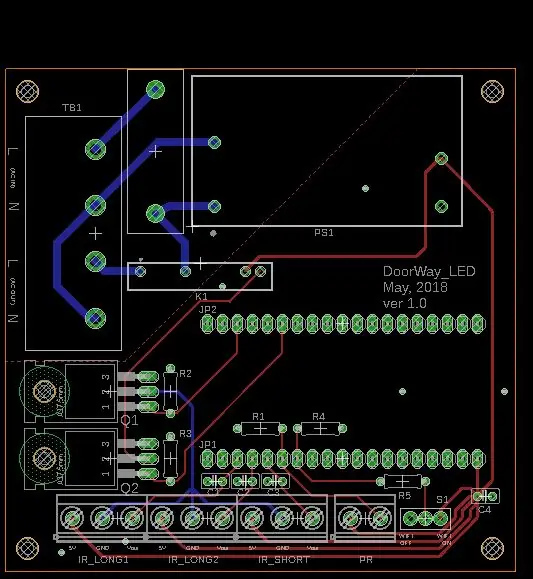


Na výrobu obvodu môžeme použiť prototyp univerzálnej DPS. Ale snažím sa použiť EAGLE CAD na návrh schémy a rozloženia. Obrázky dosky (súbor Gerber) sa odosielajú na výrobu do PCB Prototyping Studio.
Používa sa 2-vrstvová doska FR4 s 1 oz medi. Zahrnuté sú funkcie ako montážne otvory, priechodné otvory, vyrovnávanie horúcou vzduchovou spájkou, vrstva spájkovacej masky, text Silkscreen (teraz … už používajú atramentovú tlač). Náklady na výrobu 10 kusov (MOQ) PCB sú ~ 4,2 USD - rozumná cena pri takej kvalite práce.
Existujú dobré návody na používanie EAGLE na návrh DPS.
Zo Sparkfunu:
- Použitie EAGLE: Schéma
- Použitie EAGLE: Rozloženie dosky
Dobrý návod na Youtube od Ilyu Mikhelson:
- Eagle PCB Tutorial: Schematic
- Eagle PCB Tutorial: Layout
- Eagle PCB Tutorial: Finalizing Design
- Eagle PCB Tutorial: Custom Library
Vložte komponenty na dosku plošných spojov a spájkovanie na zadnej strane. Polovodičové relé, poistkovú skrinku a kondenzátory spevnite horúcim lepidlom. V spodnej časti plastového krytu vyvŕtajte otvory a nainštalujte nylonové rozpery. Na bočných stenách urobte otvory, ktoré umožnia káblové prepojenie. Namontujte zostavu DPS na vrchné časti rozperiek.
Krok 7: Predĺžte káble snímačov

Pôvodné káble snímačov sú príliš krátke a vyžadujú predĺženie. Na zníženie šumu z rušenia signálneho napätia používam tienený signálny kábel 22AWG. Tienenie je pripojené k uzemneniu snímača, zatiaľ čo Vcc a Vo k iným vodičom. Kĺb chráňte zmršťovacou trubicou.
Rovnakým spôsobom predĺžte fotoodpor.
Krok 8: Zostavenie

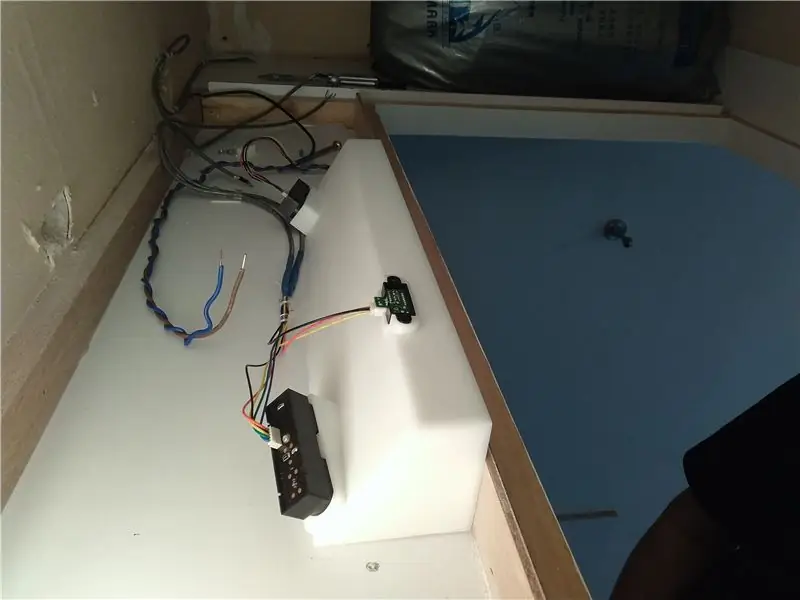

- Nainštalujte zostavu LED, na stojan naneste silikón alebo horúce lepidlo a pripevnite ho k priehradke.
- Nainštalujte držiak snímača tak, aby zakryl zostavu LED. Namontujte 3 infračervené senzory do držiakov senzorov.
- Do priehradky v blízkosti rohu vyvŕtajte otvor o priemere 6,5 mm. Vložte fotoodpor, upevnite ho a kábel pomocou horúceho tepelného lepidla.
- Namontujte kryt obsahujúci riadiaci obvod na stenu.
- Vykonajte nasledujúce drôtové pripojenia:
- Zdroj striedavého prúdu do „AC IN“obvodu.
- LED žiarovka napája „AC OUT“obvodu.
- Infračervené snímače: Vcc až „5V“, GND až „GND“, Vo až „Vout“v obvode
- Fotorezistor na "PR" v obvode.
Krok 9: Firmvér a nastavenie
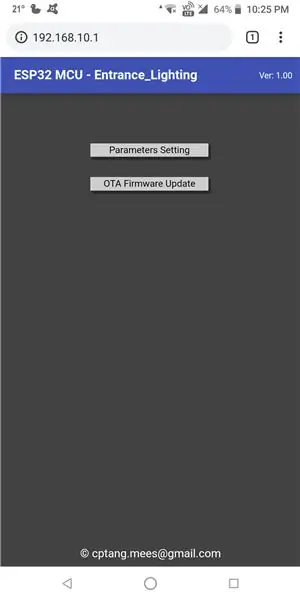
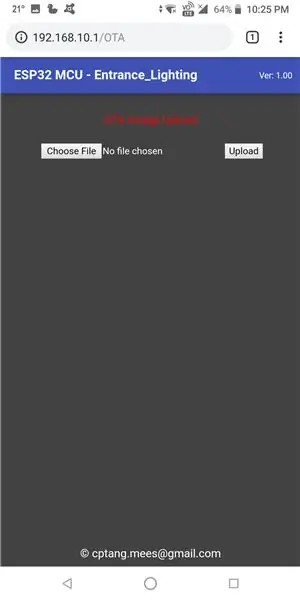
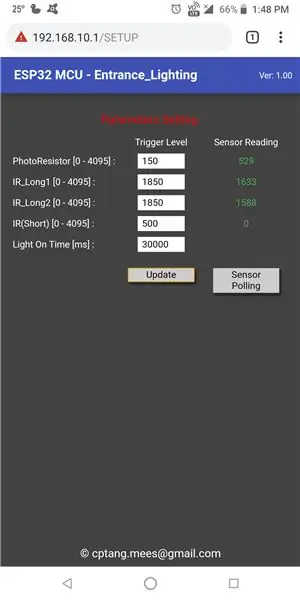
Zdrojový kód firmvéru je možné stiahnuť v tomto odkaze na GitHub.
Zapnite prepínač WiFi a zapnite zariadenie. MCU štandardne vstúpi do režimu SoftAP a k prístupovému bodu „ESP32_Entrance_Lighting“sa môžete pripojiť prostredníctvom WiFi.
Prejdite v prehliadači na adresu 192.168.10.1 a získate prístup k nasledujúcim funkciám:
- Aktualizácia firmvéru OTA prostredníctvom nahrávania do prehliadača.
- Nastavenie parametrov:
- PhotoResistor - úroveň spúšťača fotorezistora, pod ktorou sa senzory zapnú (12bitový rozsah ADC 0-4095)
- IR_Long1 - vzdialenosť, pod ktorou infračervený senzor 1 s dlhým dosahom zapne lampu (12bitový rozsah ADC 0-4095)
- IR_Long2 - vzdialenosť, pod ktorou infračervený senzor 2 s dlhým dosahom zapne lampu (12bitový rozsah ADC 0-4095)
- IR_Short - vzdialenosť, pod ktorou infračervený snímač krátkeho dosahu zapne lampu (12bitový rozsah ADC 0-4095)
- Svetelný čas - doba, počas ktorej lampa zostane (milisekundy)
Kliknutím na „Aktualizovať“nastavíte úrovne spúšťačov na hodnoty v textových poliach.
Kliknite na „Poling senzora“, súčasné hodnoty senzorov sa budú aktualizovať každú sekundu za predpokladu, že úroveň svetla je nižšia ako spúšťacia úroveň fotorezistora.
Krok 10: Dokončite
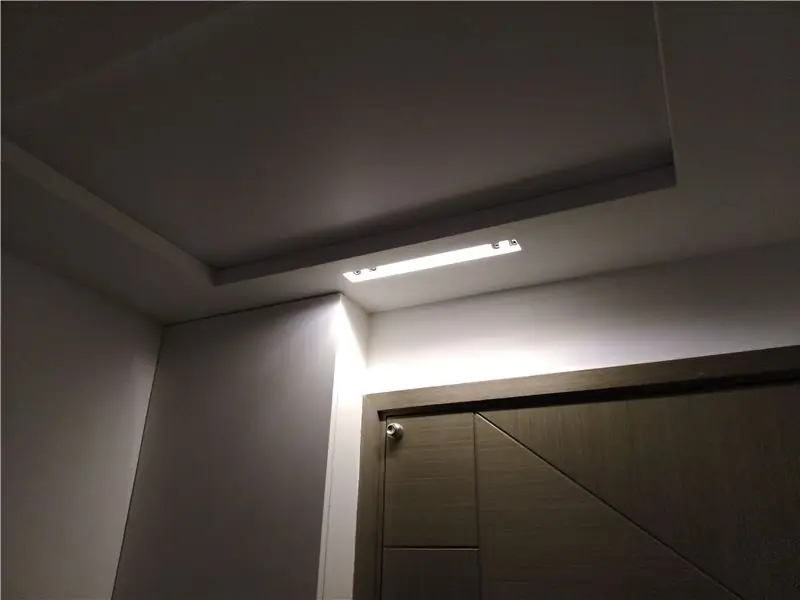
Niekoľko myšlienok k ďalšiemu zlepšeniu:
- Režim hlbokého spánku MCU/koprocesor s extrémne nízkym výkonom na zníženie spotreby energie.
- Použitie websocket/zabezpečeného websocketu namiesto tradičnej správy HTTP na rýchlejšiu odpoveď.
- Použitie lacnejších komponentov, ako sú snímače laserového dosahu.
Materiálové náklady na tento projekt sa pohybujú okolo 91 USD - trochu drahé, ale myslím si, že stojí za to vyskúšať nové veci a preskúmať technológie.
Projekt je dokončený a funguje. Dúfam, že sa vám tento návod bude páčiť.
Odporúča:
DIY automatické hudobné vianočné osvetlenie (MSGEQ7 + Arduino): 6 krokov (s obrázkami)

DIY Automatické hudobné vianočné svetlá (MSGEQ7 + Arduino): Takže každý rok hovorím, že to urobím a nikdy sa k tomu nedostanem, pretože veľa odkladám. 2020 je rokom zmeny, a preto hovorím, že toto je rok, kedy to treba urobiť. Dúfam, že sa vám bude páčiť a vyrobíte si vlastné hudobné vianočné osvetlenie. Toto bude s
Automatické osvetlenie postele: 5 krokov (s obrázkami)

Automatické osvetlenie postele: Aj vy v noci spíte? Nič nevidíte ani v tme? Máte v noci aj tmu v miestnosti? Ak áno, toto zariadenie je pre vás! Myslím si, že väčšina z nás rada zostane trochu večer dlhšie. Dôvody môžu byť rôzne - Netflix, YouTube,
Ako vytvoriť automatické pouličné osvetlenie pomocou LM555 IC: 8 krokov

Ako vytvoriť automatické pouličné osvetlenie pomocou LM555 IC: Ahoj, priateľ, dnes urobím obvod automatického pouličného osvetlenia pomocou LM555 IC. Tento obvod funguje takto Keď svetlo dopadne na LDR (za deň), potom LED nebude svietiť a keď svetlo nebude svietiť na LDR, LED bude automaticky svietiť
Ako vytvoriť automatické pouličné osvetlenie: 7 krokov

Ako vytvoriť automatické pouličné osvetlenie: Ahoj, priateľ, dnes urobím obvod automatického pouličného osvetlenia. Tento obvod bude fungovať automaticky. Ranné svetlo sa automaticky zatvorí. Tento obvod pracuje s LDR. Začnime
DIY automatické nočné osvetlenie: 15 krokov (s obrázkami)

DIY automatické nočné osvetlenie: Vytvorte jednoduché nočné svetlo, ktoré sa zapne v tme a vypne na svetle
